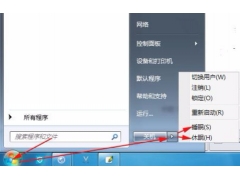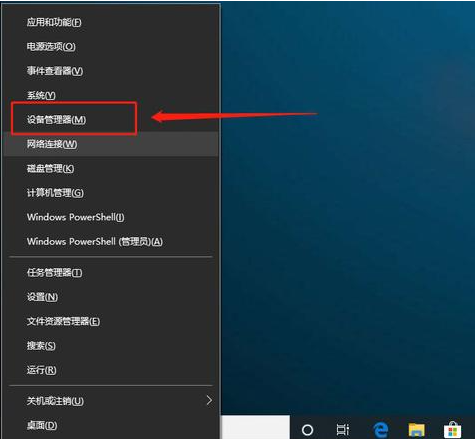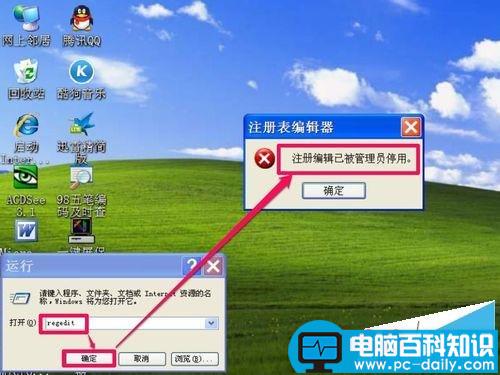
方法一:自制解除注册文件
这是一个既简单,又方便的解除注册表被恶意锁定的方法,自制一个注册文件,具体方法,先打开记事本,输入以下代码。
REGEDIT4
[HKEY_CURRENT_USER\Software\Microsoft\Windows\CurrentVersion\Policies\System]"DisableRegistryTools"=dword:00000000
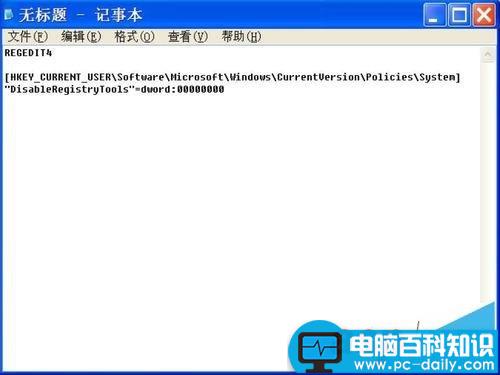
然后进行保存,步骤,点击窗口“文件”菜单,然后在打开的菜单中选择“保存”这一项。
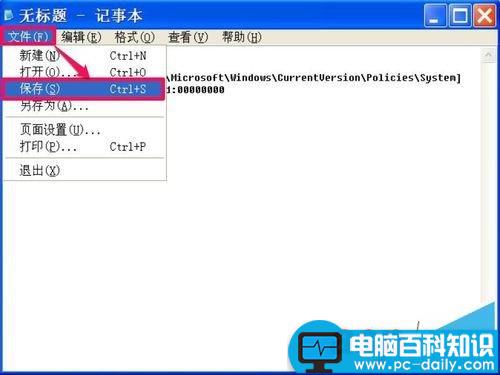
弹出保存窗口,按下面方法进行保存设置:
一,选择保存文件的磁盘,如D盘;
二,选择保存文件的文件夹,如“1”文件夹。
三,定义一个文件名,如“解除注册表锁定.reg”,注意后缀名为reg;
四,选择文件类型为“所有文件”;
五,按“保存”。

保存后,来到保存文件夹,找到并双击“解除注册表锁定.reg”,弹出确认窗口,按“确定”即可。

再从开始菜单中打开“运行”程序,输入regedit命令,确定,这一回,就没有被阻止了,顺利打开了注册表编辑器。

方法二:修改组策略
如果上面方法无效,也可以使用组策略方法来解决,步骤要多一点,只要按方法进行,还是比较容易执行,具体方法,先打开运行程序,输入gpedit.msc命令,确定。

进入组策略编辑器窗口后,先找到“用户配置”这一项,然后打开其子项,从中找到“管理模板”。
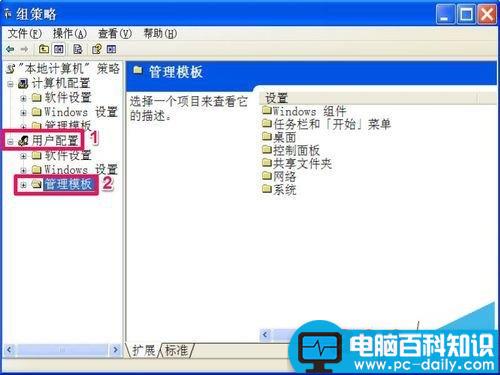
接着打开管理模板,从其子项中找到并选择“系统”这一项。
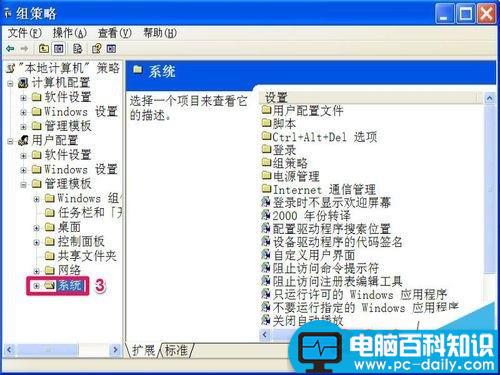
在系统这一项的右侧窗口,找到“阻止访问注册表编辑器”这一项,双击,打开其属性窗口。
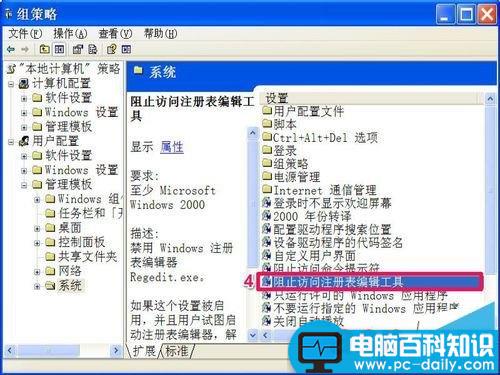
进入属性窗口,发现当前状态为“已启用”,意思是,如果它启用了,就会阻止打开注册表。
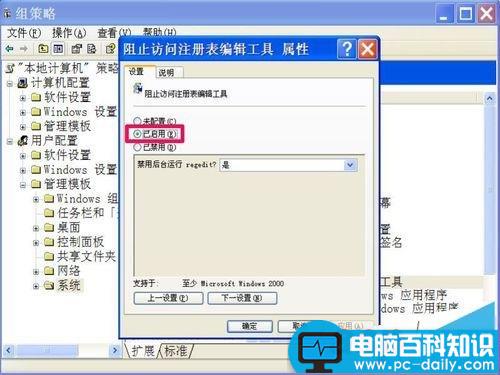
如果要解除禁止,将“已启用”改为“未配置”就行,然后按“应用”保存,按“确定”退出。
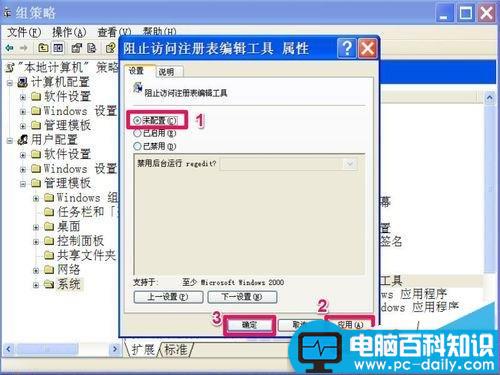
但有的时候发现,进入属性窗口后,发现当前状态是“未配置”,这要怎么办呢,其实,可以先设置为“已启动”,按“应用”,退出窗口,然后再进入属性窗口,再设置为“未配置”,再按“应用”保存,确定。为什么这样做呢,这是一个激活过程。
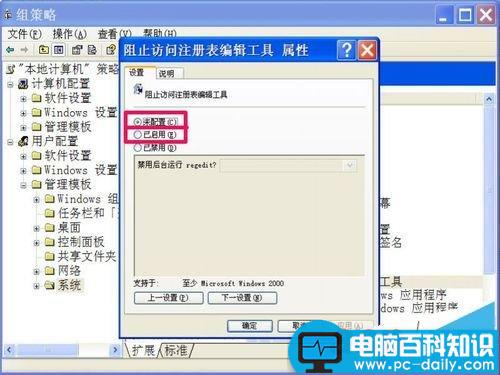
注意事项